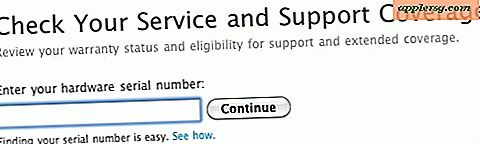Sådan viser du alle mulige skærmopløsninger til en skærm i Mac OS X

Selv om det generelt anbefales at bruge skærmopløsningen "Default for display", kan Mac-brugere, der forbinder deres computer til en ekstern skærm eller et tv, finde det nyttigt at kunne se, få adgang til og bruge alle mulige skærmopløsninger til en bestemt skærm . Dette kan være særligt nyttigt, hvis en skærm enten vises ved en forkert skærmopløsning, eller hvis du gerne vil bruge en bestemt opløsning, som ikke vises i den tilgængelige skærmopløsningsliste over OS X.
Afslør alle mulige skærmopløsninger til en skærm, der er tilsluttet en Mac
Dette virker for at afsløre yderligere skærmopløsningsvalg for enhver skærm, der er forbundet med en moderne Mac, den gælder også for alle moderne versioner af OS X:
- Åbn Systemindstillinger fra Apple-menuen i OS X
- Klik på "Display"
- Under fanen 'Display' skal du holde tasten OPTION / ALT nede, mens du trykker på knappen 'Skaleret' sammen med Resolution for at afsløre alle tilgængelige skærmopløsningsmuligheder for displayet
- Vælg den ønskede opløsning fra den komplette liste over tilgængelige skærmopløsninger, og lukk derefter Systemindstillinger som normalt

Du skal holde Option-tasten nede, når du klikker på 'Skaleret' for at afsløre alle mulige skærmopløsninger for det eller de eksterne skærme, og hvis du har flere eksterne skærme, der er brugt på en Mac, skal du holde valgknappen nede, når du vælger "Skaleret" og vælger en opløsning for hvert tilsluttet display.

Her er for eksempel standardvalg af "Skalerede" opløsninger vist på en særlig 24 "ekstern skærm, der er sluttet til en MacBook Pro:

Nu efter at du har holdt tasten OPTION nede, mens du klikker på knappen "Skalet", vises mange yderligere skærmopløsninger som tilgængelige for brug:

Selvom disse yderligere valg bliver tilgængelige, kan de ikke nødvendigvis se rigtigt ud, og de kan muligvis ikke gengive korrekt, så bare fordi de vises som optioner, betyder det ikke nødvendigvis, at du skal bruge dem til den pågældende skærm.
Bemærk dette gælder ikke Retina-skærme, hvor ændring af opløsningen er lidt anderledes og kun tilbydes i skalerede visninger frem for numeriske opløsninger alligevel.
Som nævnt ovenfor kan nogle gange dette trick være nødvendigt for at kunne vælge den rigtige skærmopløsning til en ekstern skærm, som selv om den er temmelig sjælden, kan præsentere sig som en ukorrekt indstillet skærmopløsning, som regel ved en lavere opløsning end skærmen kan håndtere. Hvis du støder på dette problem, kan det ofte være, at du simpelthen bruger funktionen Detect Displays efter at du har afbrudt og genopretter skærmen til Mac'en, for at få den eksterne skærmopløsning til at finde den rigtige skærmopløsning.
Største billede af dobbeltskærmskonfiguration lånet fra denne Mac-opsætningspost